ps怎么绘制烟花效果?教程仅需几步!ps的功能强大,我们可以用它做出很多种效果,如果你正在学习ps,想做出更多的效果,那么就来看看这篇内容,今天学的是用ps绘制烟花!

第一步:用画笔直接画放射线
选择硬边画笔,设置笔刷大小约 3px,从烟花中心向外手动绘制多条直线或弯曲线。
第二步:给烟花线条加颜色
新建一个图层,选中烟花线条部分;使用 渐变工具(G),选择炫彩渐变,也可以在画笔设置中开启“颜色动态”,让每条线自动变色。
第三步:添加发光效果
选中烟花线条图层,打开 图层样式;勾选 外发光:颜色选择与线条接近的亮色,如金黄、粉红、浅蓝;调整“扩展”和“大小”让光晕柔和;勾选 内发光(可选,增加中心亮度);适当提高图层不透明度,使烟花亮度突出。
第四步:增加烟雾和散点粒子
新建图层,用柔边笔刷在烟花周围轻轻点缀白色/浅灰色;将该图层不透明度降到 20%-30%,模拟燃烧烟雾;可用 滤镜 → 模糊 → 高斯模糊 让烟雾更自然;粒子效果可用小尺寸硬边笔刷随机点缀,或用插件/素材制作。
好啦,关于ps绘制烟花的步骤,就到这里了,如果你想学习更多关于ps的内容,就到美迪教育,参加电商美工培训课程!
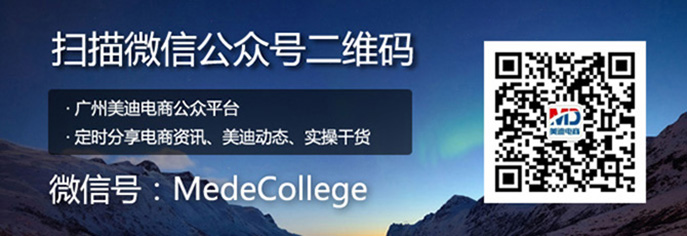
 广东省英德市白沙镇“乡村振兴”电商直播带货技能培训
广东省英德市白沙镇“乡村振兴”电商直播带货技能培训
 喜讯美迪电商与广州公交集团广告传媒有限公司成功举行
喜讯美迪电商与广州公交集团广告传媒有限公司成功举行
 优才乡村 振兴淼城-第八季淼城‘金牌电商经理人’特训
优才乡村 振兴淼城-第八季淼城‘金牌电商经理人’特训
 2023年美迪电商教育教师节庆祝暨表彰大会圆满结束!
2023年美迪电商教育教师节庆祝暨表彰大会圆满结束!